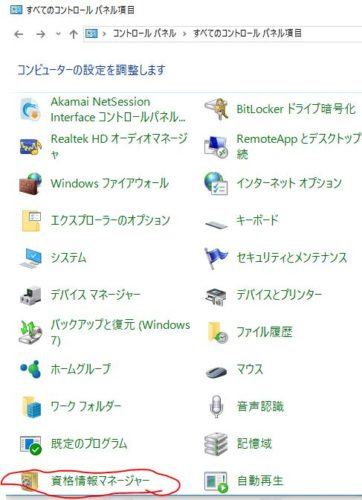
共有フォルダにアクセスする際、初回アクセス時にIDとPWを聞くダイアログがでるが「資格情報を保存」にチェックしておくと、
そのIDとPWが変更された場合、共有フォルダにアクセスできなくなる。
また、タチが悪いことにログインID/PW再入力のダイアログがでることもない。
対処方法としては資格情報マネージャーにアクセスし、ID/PW情報を更新する必要がある。
ちなみに操作方法はwindows7以上、windows8とかwindows10も一緒。
操作方法
1、コントロールパネルを起動。
windowsボタン+「r」で「ファイル名を指定して実行」より「control」
2、「資格情報マネージャー」を起動
3、「windows資格情報」をクリック
4、該当のアドレスをクリック
5、「パスワード」の横の表示をクリックしてPWを変更
IDが変わった場合は、下の削除をクリックして資格情報を丸ごと消す。
その後、共有フォルダへ再度アクセスし、資格情報を再度入力。
関連サイト:【Tips】Windowsに覚えさせたパスワードを確認する方法(資格情報マネージャーの使い方) | kiritsume.com



